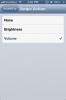Конфигурирайте бутона за iOS AssistiveTouch за бързо изпълнение на конкретна задача
Въпреки че те може да не се считат за най-разпространения жанр на ощипване на Cydia, има няколко предложения налични в магазина за джейлбрейк, което може да ви накара да използвате често предлаганите страхотни възможности за достъпност в iOS. Всеки, който няма зрителни или слухови увреждания, може да не е използвал опциите за достъпност дори веднъж. Така че, не би ли било хубаво, ако имаше някакъв начин да превърнем опциите за достъпност в контрол с жестове? В миналото ние сме обхващали ощипвания като Speaking Keyboard използва функцията Voice Over за да направите клавиатурата на iOS на склад по-полезна. MyAssistive е друг подобен ощипвам, но вместо Voice Over, той се фокусира върху AssistiveTouch. По подразбиране, AssistiveTouch може да направи много неща; всъщност някои биха могли да кажат, че може да направи твърде много неща, което го прави много объркващо и убива първоначалната му цел да опрости живота на потребителите. MyAssistive ви позволява да програмирате навигащия бутон да изпълнява само една задача по ваш избор, което може да ви накара да се почувствате като чисто нов хардуерен бутон.

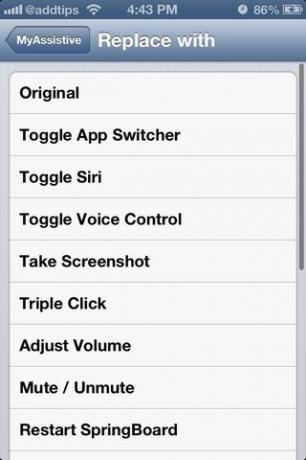
MyAssistive има свое собствено меню в приложението Настройки на склад, но използването на превключвателя „Активиране“ в това меню няма да ви позволи да започнете да използвате ощипването веднага; AssistiveTouch все още трябва да бъде активиран отделно. Ако не сте се занимавали с тази функция на iOS, направете следното:
- Стартирайте приложението Настройки за запаси.
- Отворете секцията „Общи“,
- Потърсете AssistiveTouch в опциите „Physical & Motor“ в менюто за достъпност.
- Включете функцията.
Веднъж активиран, полупрозрачен бутон се появява в горната част на екрана и можете да го плъзнете навсякъде по краищата. Сега, когато контролът е активиран, е време да му зададете задача чрез MyAssistive.
Някои от функциите, изброени в менюто „Замени с“, ощипвам са достъпни по подразбиране в AssistiveTouch, но трябва да направите своя път чрез лабиринт от опции, за да ги намерите. С ощипването обаче можете да постигнете тези задачи, като просто докоснете навигащия бутон веднъж. AssistiveTouch може да бъде конфигуриран да изпълнява задачи като заключване на екрана, разкриване на таблото за превключвател на приложения, заглушаване на устройството, правене на екрани и дори регулиране на силата на звука.
Въпреки че повечето от тези действия могат да бъдат извършени чрез просто докосване на бутона AssistiveTouch, нещата са малко по-различни, ако сте го конфигурирали да контролира силата на звука на вашето устройство. Ако възнамерявате да увеличите силата на звука, уверете се, че бутонът е в лявата половина на екрана, преди да го докоснете (плъзнете го там, ако вече не е там). По същия начин силата на звука може да се намали, като го докоснете, докато е в дясната половина на екрана. Позицията на бутона има значение и за заглушаване и изключване на силата на звука
MyAssistive е страхотно ощипване, ако използвате AssistiveTouch само с една единствена цел или дори ако изобщо не го използвате. Изпратете го безплатно, като се насочите към репото на BigBoss на магазина Cydia.
Търсене
скорошни публикации
Как да коригираме „Интернет грешка“ в PUBG Mobile Apps
Battleunknown на Playerunknown е игра, която бе пусната в бета през...
Как да видите състоянието на „Последно видяно“ в Instagram
Както Whatsapp, така и Facebook Messenger ви съобщават кога последн...
Контролирайте iOS ориентацията, яркостта и силата на звука с жестове за докосване и прекарване
Това със сигурност не е нещо ново за ощипването на Cydia жестове за...